MFC-L8900CDW
Întrebări frecvente şi depanare |
Modificarea setărilor echipamentului de pe calculator.
Puteți modifica cu ușurință setările echipamentului de pe calculator și mai jos aveți câteva dintre beneficii.
- Puteți salva timp cu administrarea.
- Puteți preveni modificarea setărilor de către utilizatori.
NOTĂ: Ilustrațiile de mai jos sunt pentru un model reprezentativ și pot diferi de echipamentul dvs. Brother.
Puteți modifica setările individual de la calculator. De asemenea, puteți exporta datele din Address Book (Agendă) de pe un echipament Brother și le puteți importa pe un alt echipament Brother.
Metoda de configurare variază în funcție de echipamentul Brother și dacă este sau nu conectat la o rețea.
> Dacă echipamentul Brother este conectat la o rețea
> Dacă echipamentul Brother NU este conectat la o rețea
Dacă echipamentul Brother este conectat la o rețea
Vă recomandăm să utilizați Web Based Management deoarece vă permite să modificați orice setare. Consultați explicațiile de mai jos privind utilizarea Web Based Management.
> Modificarea setărilor echipamentului din Web Based Management
> Exportarea datelor din Address Book
> Importarea datelor din Address Book
Modificarea setăriloe echipamentului din Web Based Management
-
Accesați Web Based Management.
> Faceți click aici pentru a vedea cum se accesează Web Based Management
-
Dacă ați configurat deja o parolă proprie, mergeți la PASUL3.
Dacă nu ați configurat deja o parolă proprie, modificați parola implicită.
> Faceți click aici pentru a vedea cum se modifică parola.
-
Puteți modifica fiecare setare făcând click pe filele din partea de sus.
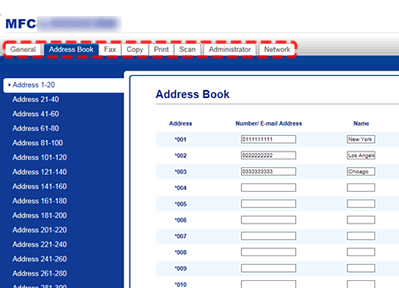
- După ce ați terminat configurarea, faceți logout și închideți browser-ul web.
Exportarea datelor din Address Book
-
Accesați Web Based Management.
> Faceți click aici pentru a vedea cum se accesează Web Based Management
-
Dacă ați configurat deja o parolă proprie, mergeți la PASUL3.
Dacă nu ați configurat deja o parolă proprie, modificați parola implicită.
> Faceți click aici pentru a vedea cum se modifică parola.
-
Faceți click pe fila Address Book și selectați Export în bara de navigare din stânga.
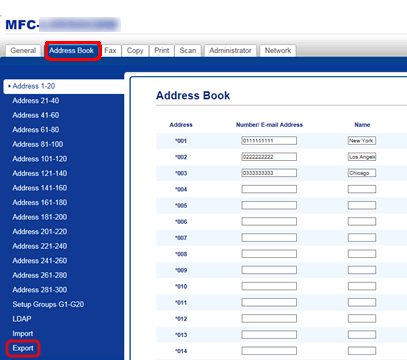
-
Faceți click pe Export to file. Vi se va solicita să salvați fișierele unde să fie exportate datele pentru Address și Group. Introduceți numele de fișier și faceți click pe Save.
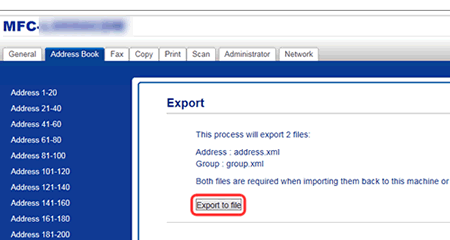
Importarea datelor din Address Book
-
Accesați Web Based Management.
> Faceți click aici pentru a vedea cum se accesează Web Based Management
-
Dacă ați configurat deja o parolă proprie, mergeți la PASUL3.
Dacă nu ați configurat deja o parolă proprie, modificați parola implicită.
> Faceți click aici pentru a vedea cum se modifică parola.
-
Faceți click pe fila Address Book pentru a selecta Import în bara de navigare din stânga.
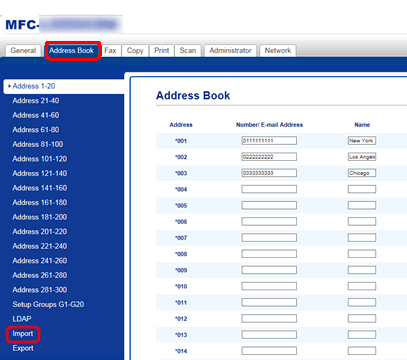
-
Faceți click pe Browse și selectați fișierele de date Address Book și Group. Datele din Address Book vor fi importate.
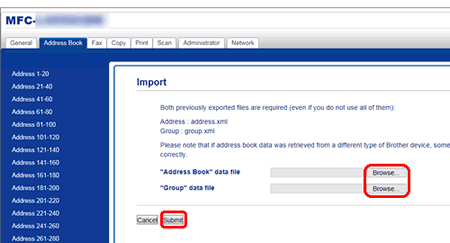
Modificarea setărilor echipamentului din Remote Setup
-
Conectați echipamentul la calculator printr-un cablu USB.
-
Lansați Remote Setup Software.
(Windows 1)
Faceți click pe Start => All Apps => Brother => Brother Utilities. Alegeți numele modelului dvs. din lista derulantă, apoi alegeți Tools și faceți clic pe Remote Setup.
(Windows 10)
Faceți click pe (butonul Start) => All Programs => Brother => Brother Utilities. Selectați numele modelului din lista derulantă și selectați Tools iar apoi faceți click pe Remote Setup.
(butonul Start) => All Programs => Brother => Brother Utilities. Selectați numele modelului din lista derulantă și selectați Tools iar apoi faceți click pe Remote Setup.
(Windows 8/ 8.1)
Faceți click pe Brother Utilities de pe Desktop, și apoi faceți click pe lista derulantă. Selectați echipamentul dvs. Brother din lsita derulantă. Faceți click pe Tools în bara de navigare din stânga și selectați Remote Setup.
* Puteți deschide ecranul Desktop făcând click pe Desktop din ecranul Start.
(Windows 7 sau anterior)
Faceți click pe Start și selectați All programs => Brother => Brother Utilities. Selectați echipamentul dvs. Brother din lista derulantă. Faceți click pe Tools în bara de navigare din stnga și faceți click pe Remote Setup.
(macOS 10.14 sau anterior)
În bara de meniu Finder, faceți click pe Go => Applications => Brother, și apoi dublu click pe (ControlCenter2). Când apare ecranul ControlCenter2, faceți click pe fila DEVICE SETTING și pe butonul Remote Setup.
(ControlCenter2). Când apare ecranul ControlCenter2, faceți click pe fila DEVICE SETTING și pe butonul Remote Setup. -
Va apărea butonul Remote Setup Software. Selectați un articol din meniul din stânga și modificați setările după cum este nevoie.
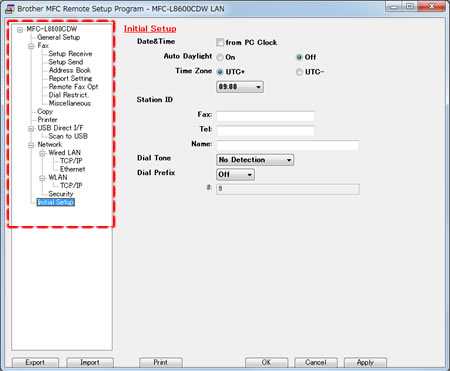
-
Faceți click pe Apply pentru a aplica setările pe echipament.
Dacă faceți click pe OK, modificările vor fi aplicate pe echipament și aplicația Remote Setup Software se va închide.
Exportarea datelor din Address Book
-
Conectați calculatorul la echipamentul Brother de pe care doriți să exportați datele din Address Book folosind un cablu USB, și lansați Remote Setup Software. Consultați Pasul 1 de la Modificarea setărilor echipamentului pentru detalii.
-
Faceți click pe Export.
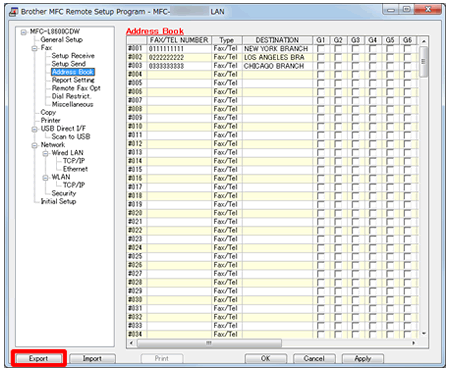
-
Selectați Address Book Only și faceți click pe Start.
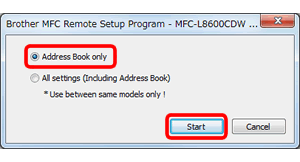
- Vi se va solicita să salvați fișierul în care vor fi exportate datele din Address Book. Introduceți numele fișierului și faceți click pe Save.
Importarea datelor din Address Book
-
Conectați calculatorul la echipamentul Brother pe care doriți să importați datele din Address Book printr-un cablu USB, și lansați Remote Setup Software. Consultați Pasul 1 de la Modificarea setărilor echipamentului pentru detalii.
-
Faceți click pe Import.
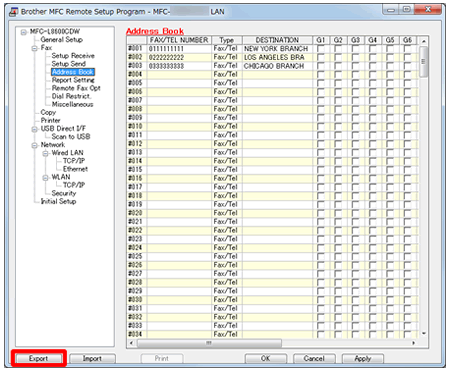
-
Selectați Address Book Only și faceți click pe Start.
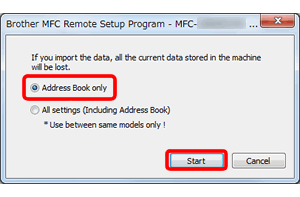
-
Specificați fișierul în care ați exportat și salvat datele din Address Book.
- Urmați instrucțiunile de pe ecran pentru a finaliza importarea datelor din Address Book.
